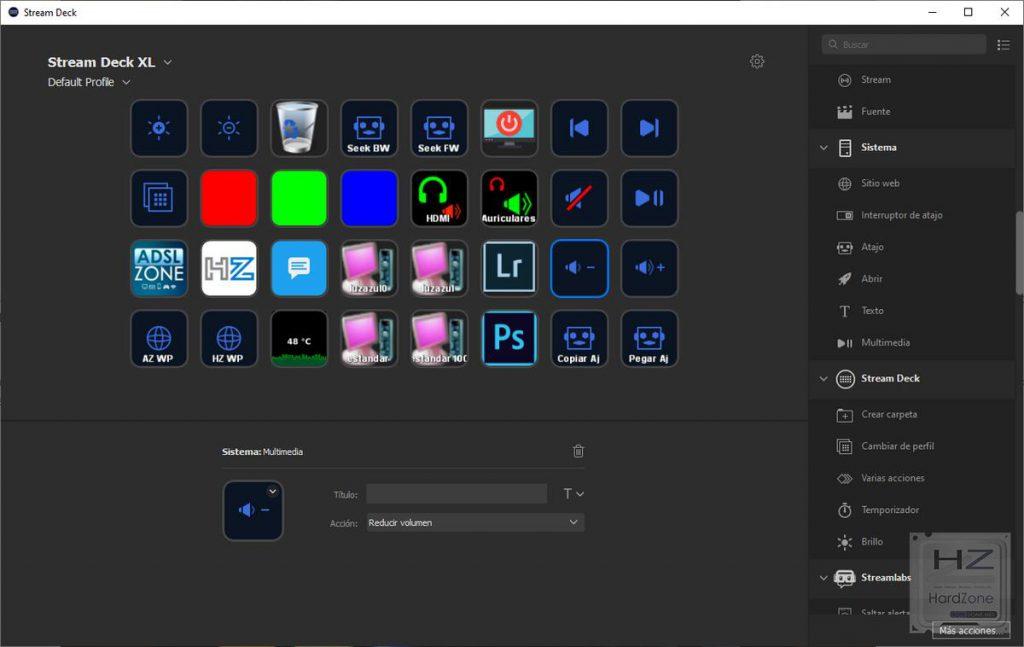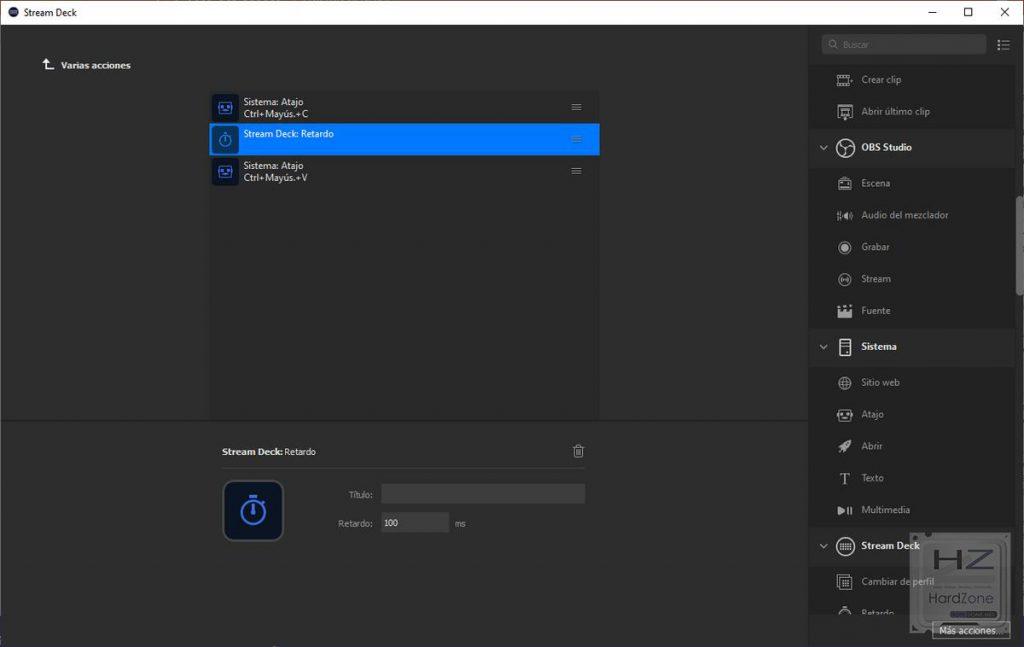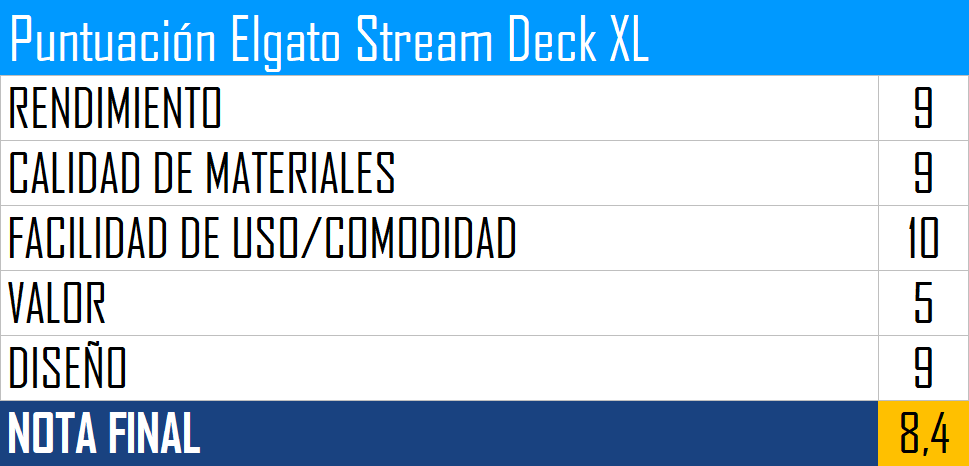Elgato Stream Deck XL, review: 32 teclas totalmente personalizables a tu gusto

Cada vez son más las cosas que podemos hacer en nuestros ordenadores, y si trabajáis con uno, estaréis ejecutando comandos todo el rato para vuestras tareas. Si usáis Photoshop, Lightroom, o si jugáis a juegos, estaréis constantemente haciendo cambios, minimizando, modificando ajustes, grabando, haciendo fotos, etc. Con el Elgato Stream Deck XL, de Corsair, la vida se vuelve mucho más sencilla en lo que es una extensión ideal para nuestro teclado.
Índice
Elgato Stream Deck XL, características técnicas
El Stream Deck XL es, básicamente, un gadget que tiene un panel frontal con 32 botones totalmente personalizables, en los cuales podemos configurar infinidad de acciones, a la vez que cada botón tiene pequeña pantalla que podemos personalizar con iconos, colores, texto, etc, para saber qué hace ese botón que hemos configurado.


Esta versión es la tercera que la compañía saca al mercado del Stream Deck. El primero de ellos fue el Stream Deck, que tenía 15 botones, y el Stream Deck Mini, con 6 botones. Además, si tienes iPhone, puedes usar la aplicación Stream Deck Mobile, que te permite convertir tu móvil en un Stream Deck con 15 botones con respuesta háptica, funcionando todo por WiFi. Eso sí, la app es gratis durante 30 días, teniendo que pagar 2,99 dólares al mes o 25 dólares al año por seguir usándola.
El XL tiene un tamaño ligeramente superior a los otros dos modelos, pero al tener muchos más botones, el tamaño de éstos es menor. Aquí ya tienes que ver lo que te compensa: si prefieres tener más botones aunque sean más pequeños, o tener otros grandes pero en menor cantidad.
A pesar de ser más pequeños (en torno a 17 mm de lado cada botón), su tamaño es lo suficientemente grande como para pulsarlo sin problemas. La pantalla detrás de cada botón es LCD, y aunque no detallan la resolución, el tamaño de los iconos que podemos crear con la herramienta de la compañía es de 144 x 144 píxeles. Hay que ponerse muy cerca el Stream Deck XL para poder ver los píxeles, por lo que no vamos a tener problema para crear nuestras ilustraciones y pequeños iconos personalizados y verlos desde la distancia.
La conexión que utiliza el Stream Deck XL es USB C 3.0, con un cable de 1,5 metros. En el caso de querer utilizar uno más largo, podemos usar cualquier otro que tengamos por casa, lo cual es todo un detalle y que le otorgar mayor personalización. Las dimensiones del Stream Deck XL son de 182 x 112 x 34 mm sin el soporte, con un peso de 410 gramos sin el soporte. Para usarlo, necesitamos tener Windows 10 de 64 bits o macOS 10.13 o posterior.
El Stream Deck XL se divide en dos partes: la propia parte frontal con los botones, y un soporte que nos permite ponerla inclinada para poder ver mejor los botones. Esta base, como veremos más adelante, se adhiere perfectamente a cualquier superficie gracias a su base de goma. Además, el Stream Deck se adhiere a ella gracias a los imanes que tiene en sus cuatro pies de goma, gracias a los cuales también podemos ponerlo prácticamente tumbado en una mesa casi como si fuera un mini teclado.



Como vemos en las imágenes oficiales de la compañía, el Stream Deck XL está pensado con los streamers en mente, aunque la mayoría de usos que tenemos a nuestro alcance con este dispositivo van mucho más allá de eso. Este caso me recuerda al de Samsung con sus monitores gaming: hacen productos espectaculares, y en ocasiones ni ellos mismos son conscientes de lo buenos que son, ya que Samsung no potenció sus primeros monitores gaming curvos, que si no me falla la memoria fueron los primeros con HDR. En esta review, Corsair podría haber promocionado otros aspectos más allá de los streamers, ya que incluso en el propio nombre del dispositivo podemos ver que está pensado para este público, pero es también ideal para fotógrafos, editores de vídeo o de sonido, encender las luces de casa, y básicamente con cualquier persona que use el ordenador con fines profesionales o simplemente quiera automatizar macros. Las posibilidades son infinitas.
Unboxing y aspecto externo
La caja es bastante compacta e incluye todo lo que necesitamos: el propio Stream Deck XL, que tiene tamaño de una tablet de 8 pulgadas (pero con mucho más espesor), el soporte magnético, el cable USB-C a USB-A de 5 metros, y la guía de inicio rápido donde descargamos el software.






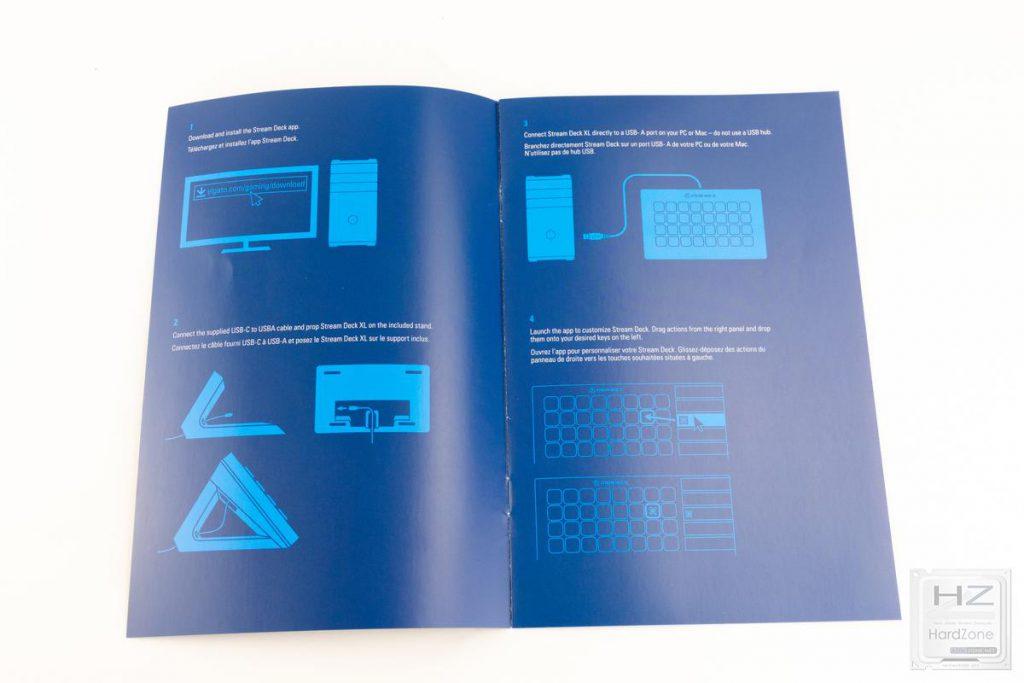
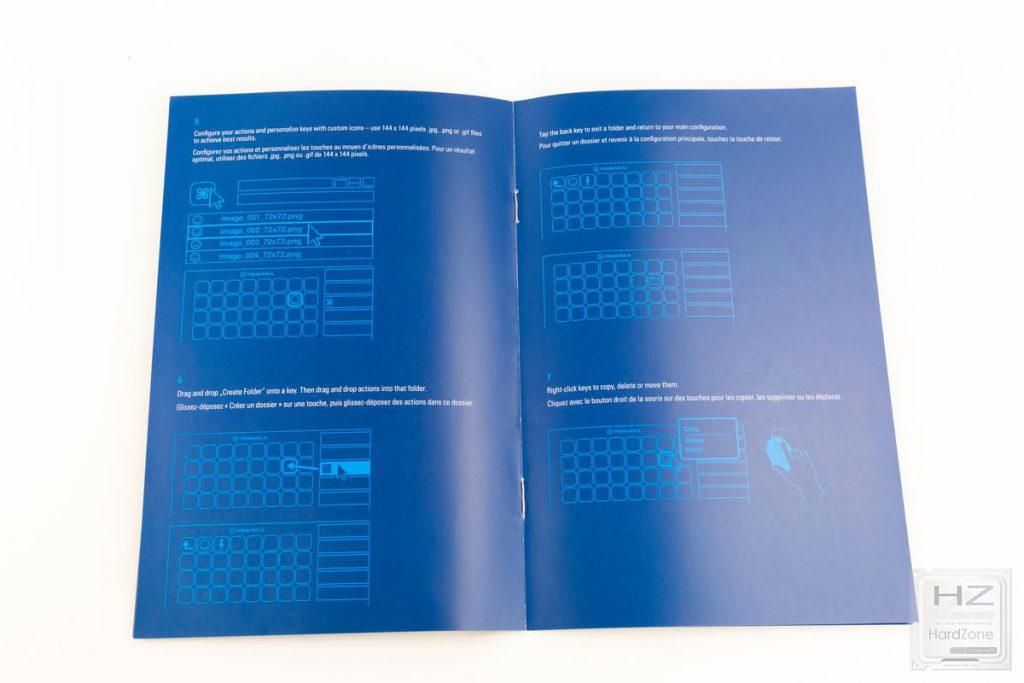
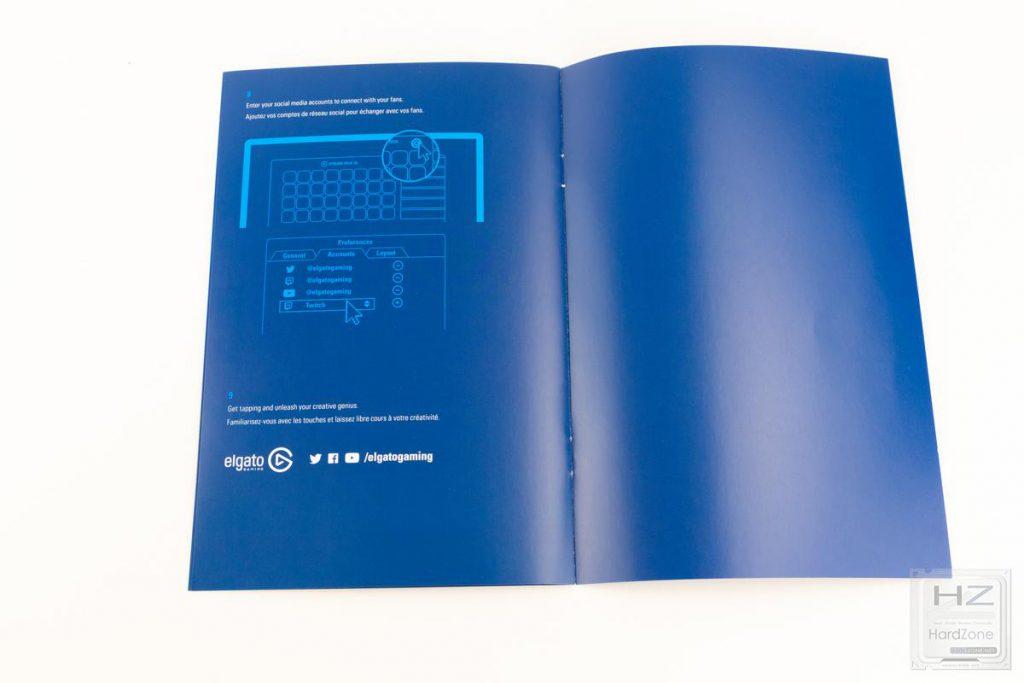
El acabado del Stream Deck es de plástico duro, y tenemos cuatro pies de goma que nos permiten dejarlo tumbado en una mesa con una ligera inclinación hacia arriba; la misma que la que tiene un teclado cuando desplegamos sus patillas traseras. Así, tenemos dos formas de usarlo: tumbado sin el soporte, o con el soporte. Personalmente, esta segunda es más cómoda, ya que permite ver mejor los botones.






El cable USB se enchufa detrás del Stream Deck XL, saliendo hacia un lado y subiendo hacia arriba. El conector queda un poco girado, aunque podemos «guiarlo» en línea recta con la muesca si lo ponemos plano en la mesa, o por el agujero del soporte.






En la parte inferior del soporte tenemos una base completa de goma que viene inicialmente recubierta por un plástico. Esta goma es muy adherente, y si tienes una mesa de cristal, el Stream Deck no se moverá ni un ápice cuando pulses una tecla. La adherencia es excelente en una mesa de madera y el dispositivo no se mueve nada cuando pulsamos las teclas. En una mesa de cristal no eres capaz de moverlo ni siquiera haciendo toda la fuerza que puedas con un dedo en horizontal.
Las teclas tienen un acabado en plástico transparente que deja pasar la luz sin problemas. Las esquinas están redondeadas, y según el ángulo en el que estemos viendo la pantalla, algunas pequeñas partes de la pantalla de cada tecla las veremos ligeramente recortadas.
Prueba y software
El proceso de configuración es muy sencillo. Cuando conectamos el Stream Deck XL al PC, éste se ilumina formando el logo de Elgato entre las pantallas centrales. Para poder usarlo es necesario tener instalado el software, y éste ha de estar siempre abierto. Por suerte, el programa sólo consume 33 MB de RAM en segundo plano, y la cantidad de posibilidades que nos abre lo compensa con creces.
Nada más abrir el programa nos encontramos con un panel a la derecha que incluye todas las acciones por defecto que podemos incluir en los botones. Para asignar una acción a un botón tan sólo tenemos que arrastrar esa acción al botón que queramos. El listado de acciones que tenemos disponible es el que podemos ver en las siguientes fotos, donde encontramos los ajustes por defecto de los programas mas populares relacionados con el mundo del streaming.
Con los botones podemos configurar cualquier cosa que se nos ocurra: nuestra imaginación es el límite. Podemos ajustar el volumen del PC, cambiar de entrada o salida de audio, abrir programas, abrir carpetas, ejecutar comandos y macros, acceder a páginas webs, ver la bolsa en tiempo real, lanzar imágenes o GIFs en un stream, y un larguísimo etcétera.
A nivel de integración, el Stream Deck XL cuenta con comandos y acciones predefinidas para los programas y redes más populares, como Elgato Game Capture, OBS, Streamlabs, Twitch, YouTube, Twitter y Mixer.
Además del soporte nativo que va mejorando Corsair, el kit de desarrollo de Stream Deck va permitiendo que cada vez más fabricantes vayan incorporando funcionalidades adicionales que podemos incluir en el apartado de Más acciones del programa. Entre ellos encontramos Spotify, Philips Hue, NVIDIA Share, VoiceMod, y un largo etcétera. Cada vez van sumándose más empresas, por lo que en el futuro las funcionalidades irán creciendo.
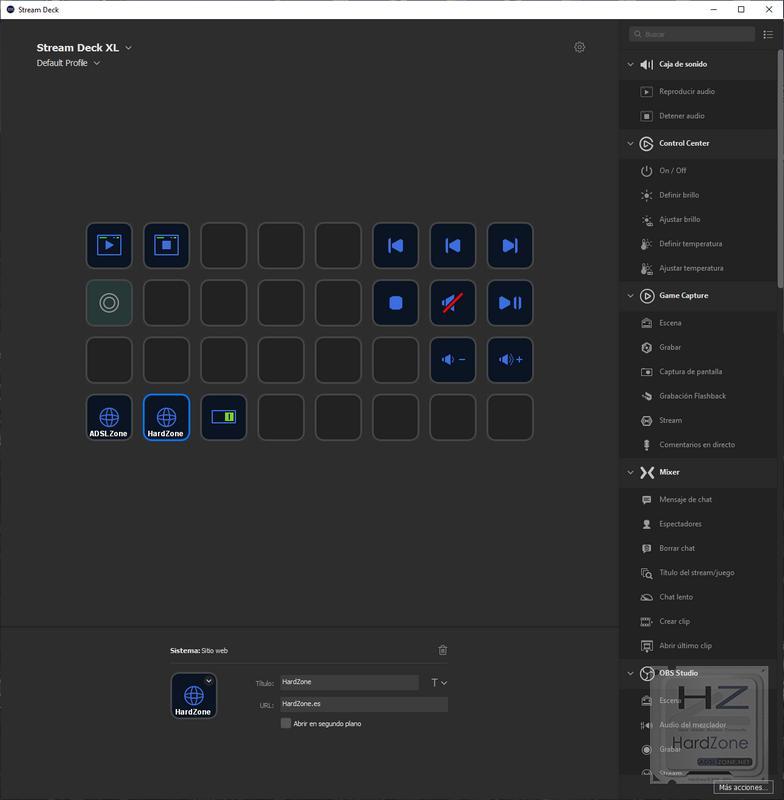
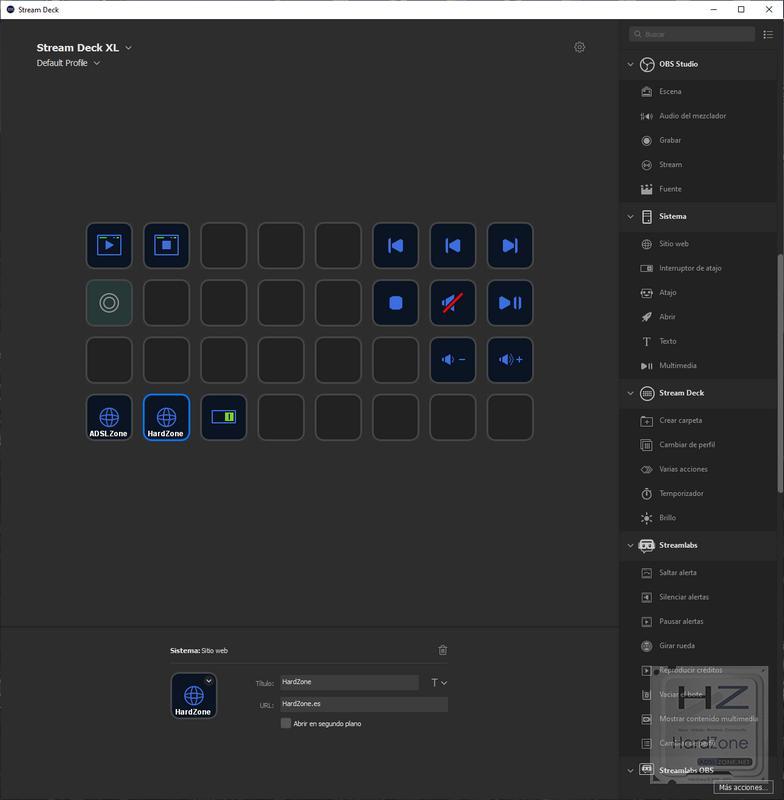
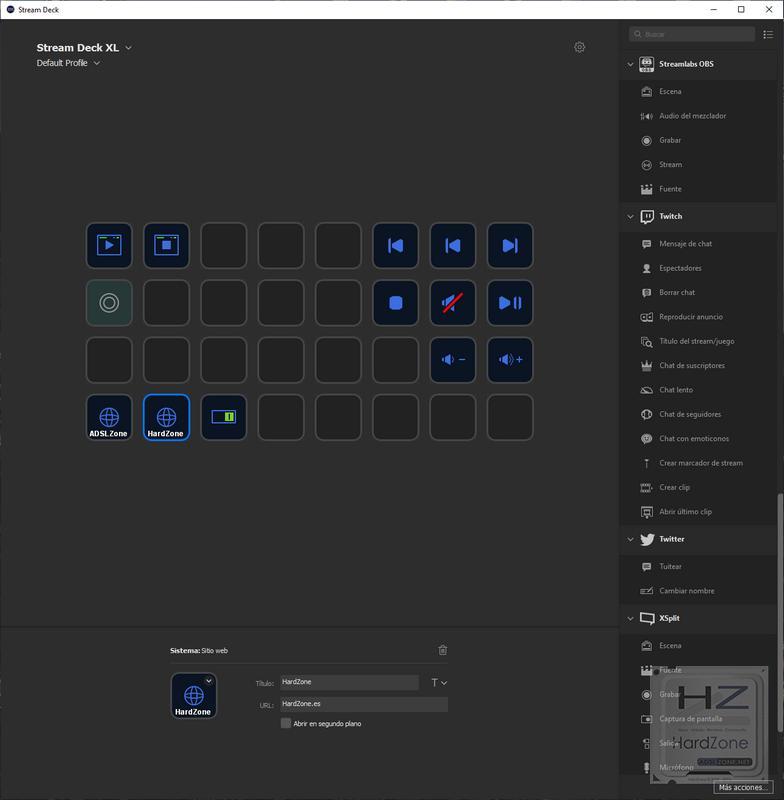
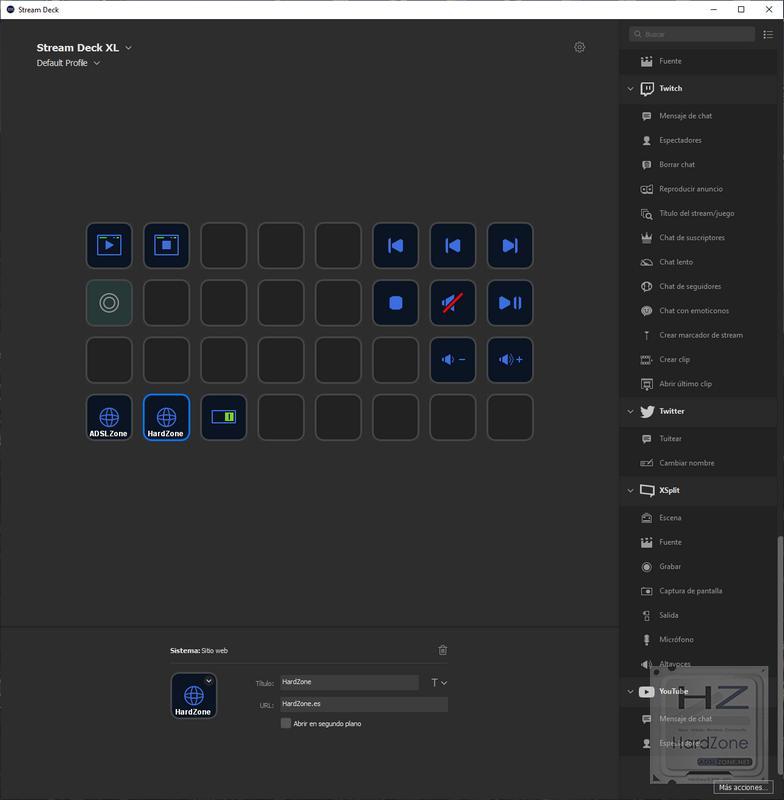
Como vemos, la mayoría de programas relacionados con el streaming están disponibles. Sin embargo, si no os interesa el mundo del streaming y tenéis más en mente el tema de la productividad, os interesan las casillas de Stream Deck y Sistema.
Sección de ajustes del propio Stream Deck XL
En la de Stream Deck podemos asignar botones para acciones relacionadas con el propio Stream Deck, como crear una carpeta que agrupe un nuevo panel de acciones. Al entrar en esa carpeta, en la parte izquierda superior nos aparece un botón de retroceso para volver a la pantalla principal del perfil. Debajo de ese ajuste encontramos también Cambiar de perfil, que es otra acción complementaria interesante a la de crear carpetas para cambiar entre pantallas de ajustes.
Justo debajo tenemos la opción de «Varias acciones«, donde podemos ejecutar varias acciones de todas las que tenemos a la derecha. Podemos ejecutar un comando con acciones infinitas que se ejecuten una detrás de la otra, con o sin retraso.
Debajo ya tenemos opciones más normales, como crear un temporizador que emita a su vez un sonido en el PC al acabar, o el apartado de brillo, donde podemos crear un botón para subir el brillo y otro para bajarlo, o poner botones con un nivel preajustado de brillo (por ejemplo, en la mitad de intensidad). El Stream Deck XL cuenta con 11 niveles de brillo, siendo el máximo muy luminoso incluso a plena luz del día, y deslumbrando de noche. El modo mínimo es casi invisible con algo de luz ambiente, y sólo se pueden ver los botones si la habitación está a oscuras.
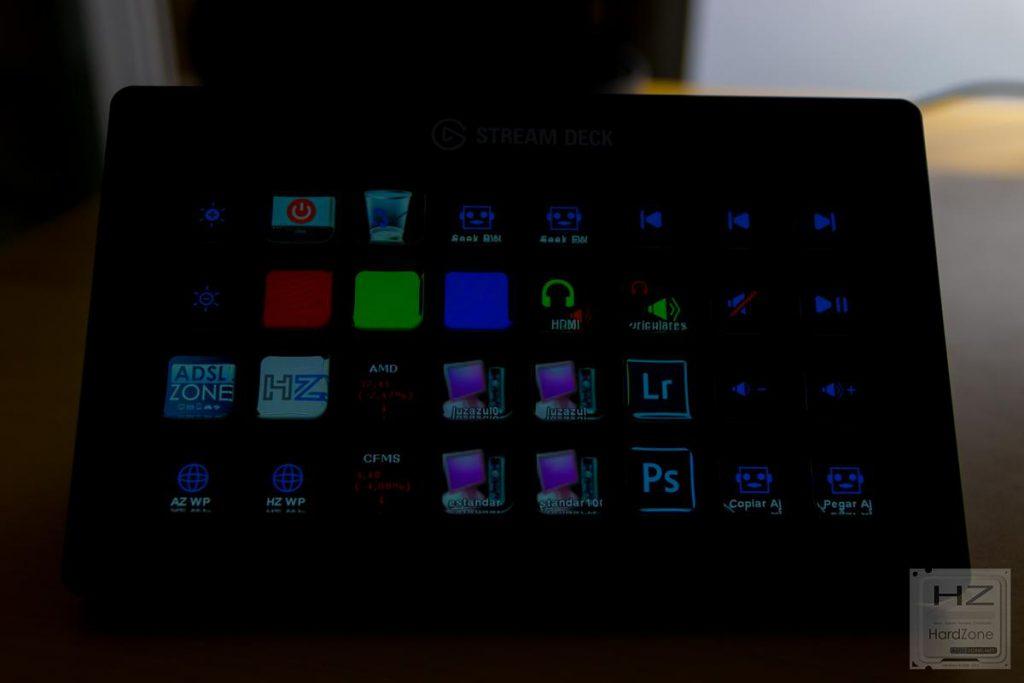
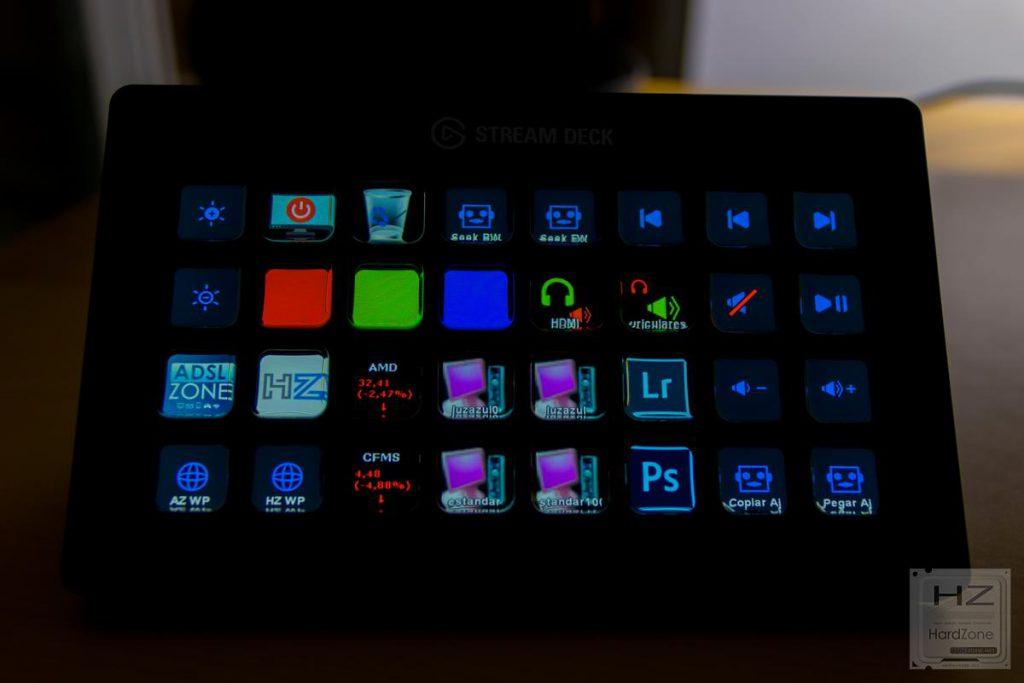




Sección de ajustes de Sistema
La segunda sección que queremos resaltar es la de sistema, ya que es en la cual podemos dar rienda suelta a nuestra imaginación. Podemos crear botones que nos abran directamente páginas web, crear un interruptor de atajos para crear uno doble, crear un atajo individual justo debajo, abrir un programa o archivo, escribir automáticamente un texto, o gestionar los ajustes multimedia.
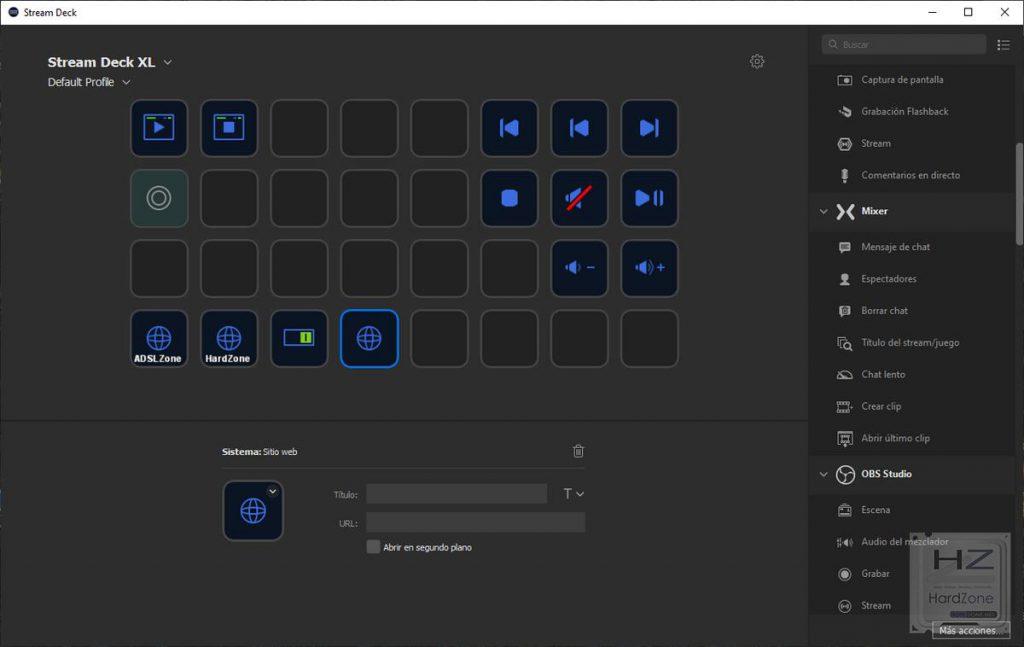
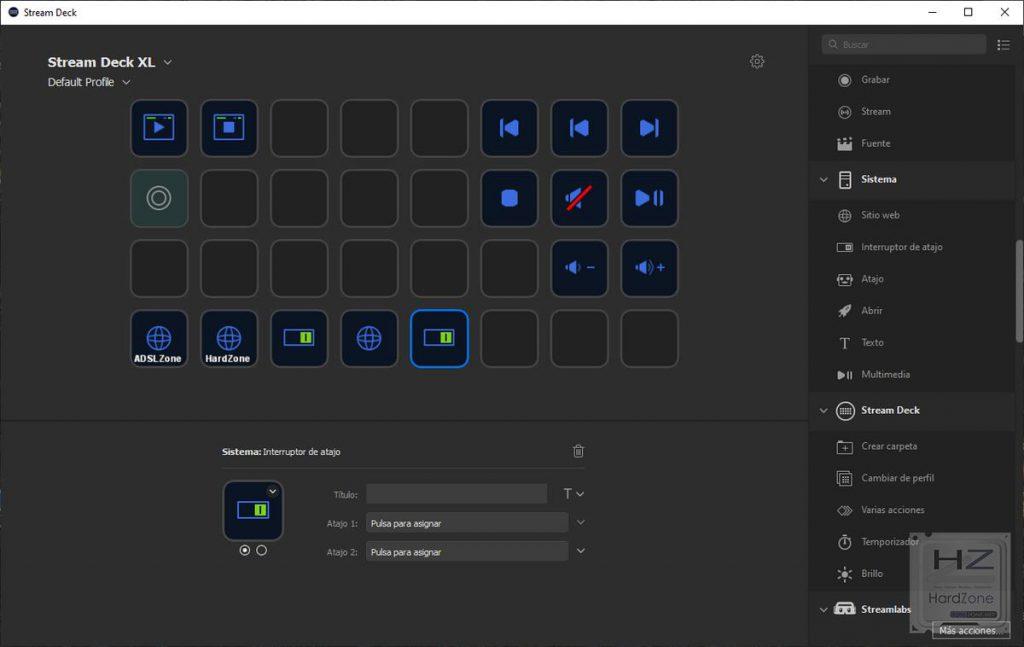
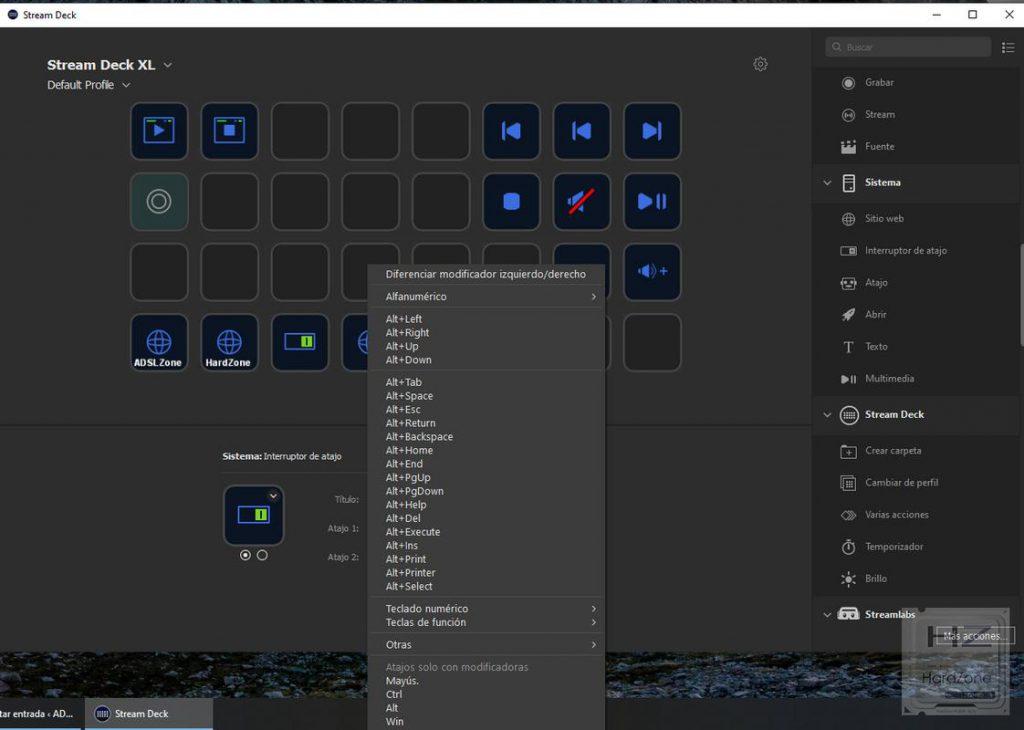
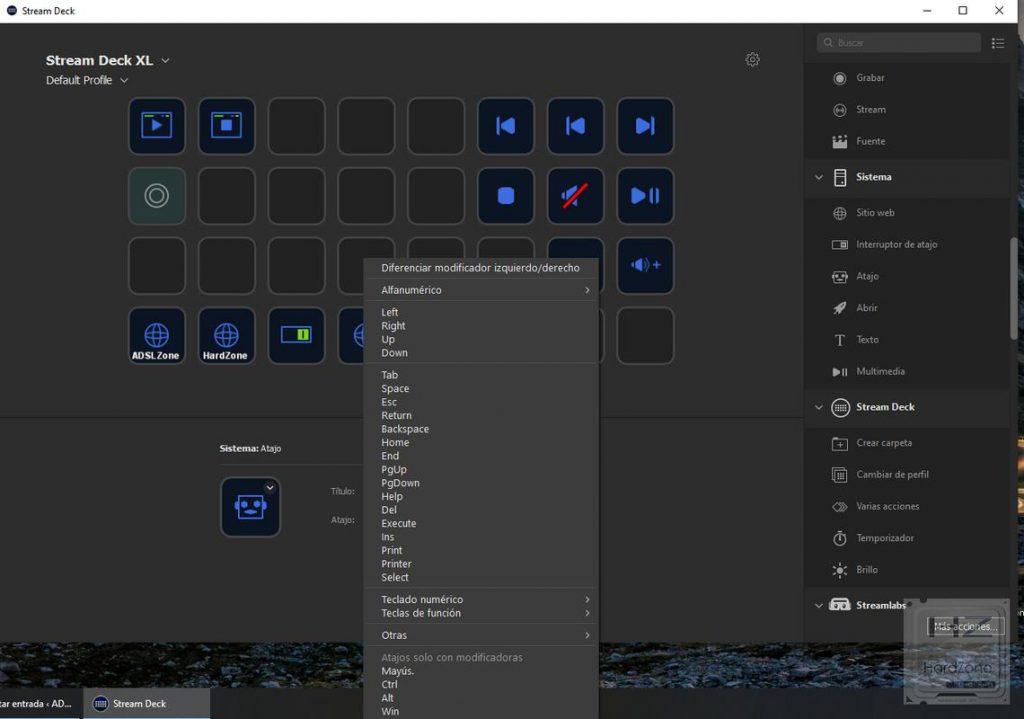
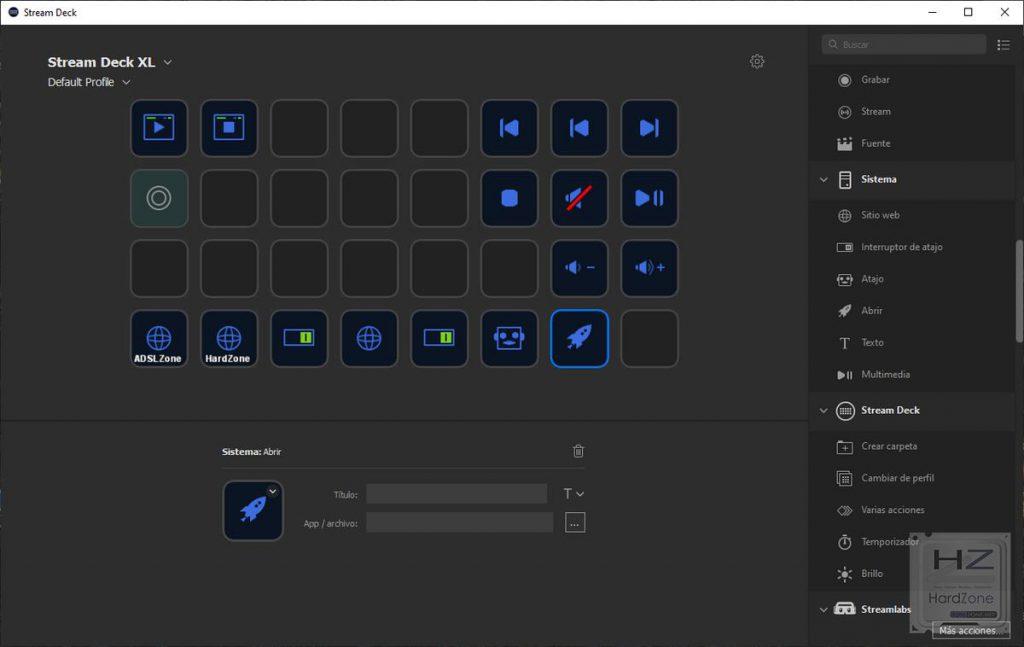
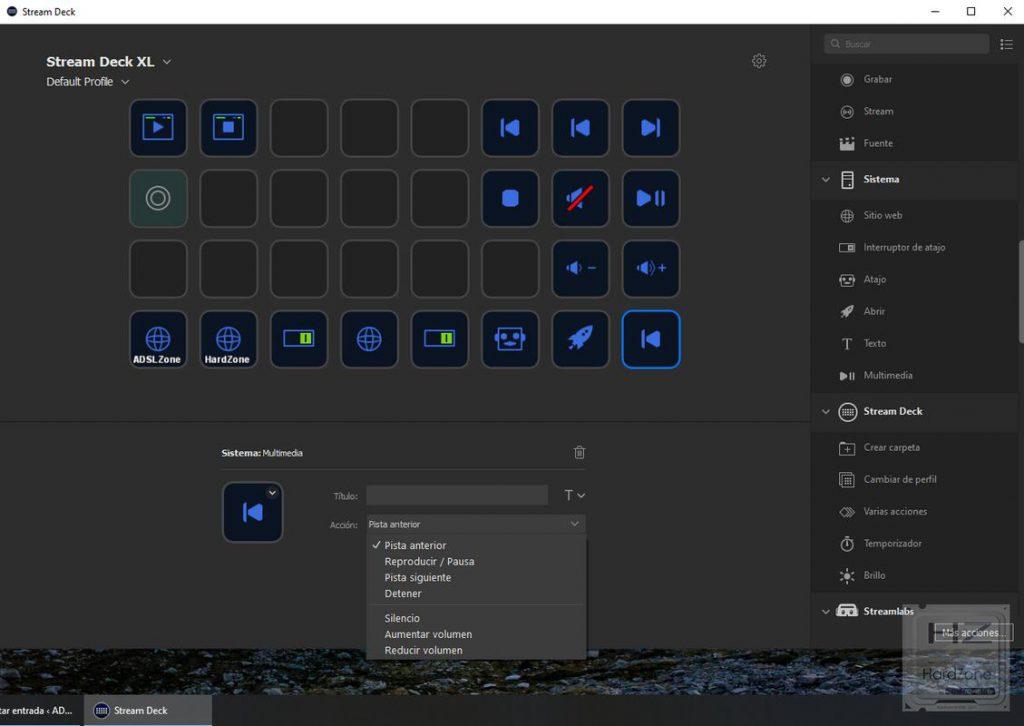
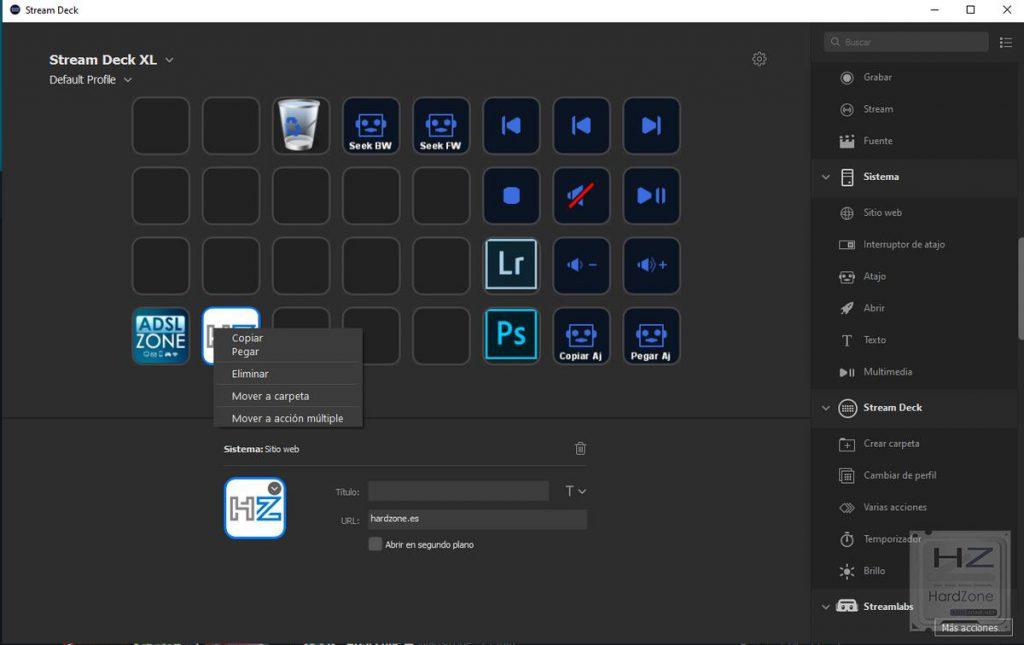
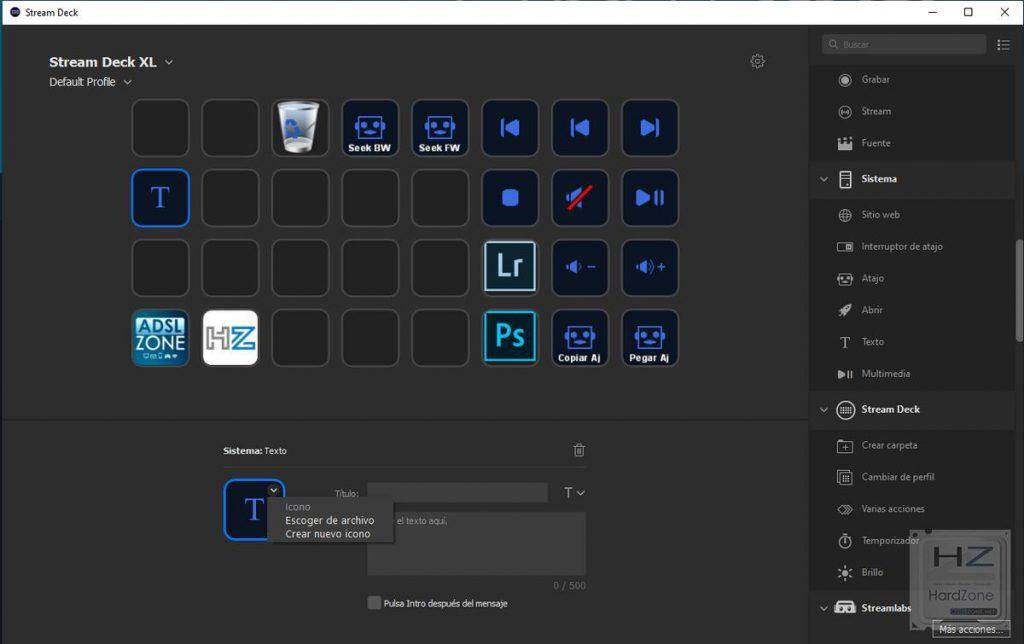
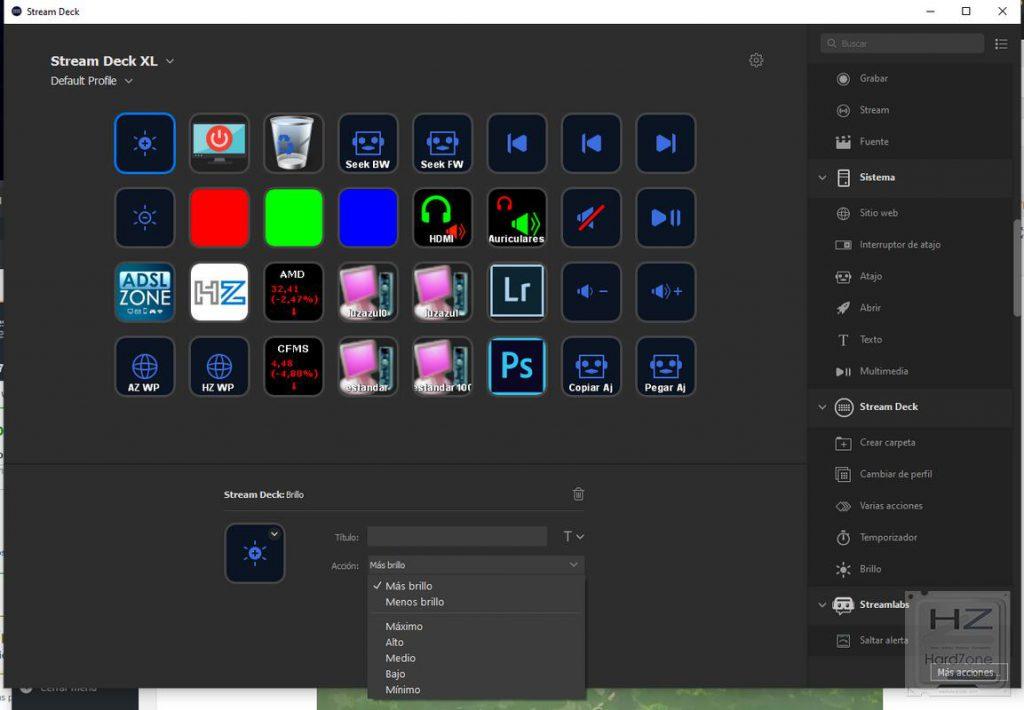
Con los atajos podemos simplificar comandos con sólo pulsar un botón. Si usáis Lightroom con frecuencia y tenéis que exportar un archivo, tener que ejecutar el comando «Ctrl + Mayús + Alt + E» no es lo más cómodo. Además, podemos adornar ese atajo poniéndole que justo después de pulsar el botón para que exporte la foto, pase automáticamente a la siguiente foto para revelarla.
Con abrir, podemos abrir una aplicación, archivo o cualquier tipo de archivo ejecutable de forma automatizada. Con el de texto, podemos pulsar un botón y que automáticamente se escriba un texto en la pantalla. Ideal para contenido muy repetitivo. Por último, en los ajustes multimedia podemos asignar botones para cambiar de canción, pausarlas, detenerlas o pagar hacer cambios de volumen.
También podemos ejecutar varias acciones a la vez. Por ejemplo, podemos poner que, al pulsar un botón, se apague el PC y las bombillas de la habitación a la vez. Podemos asignar acciones ilimitadas a una tecla, y lanzarlas a la vez o con retardo entre sí.
Más acciones
Como hemos mencionado antes, también hay acciones adicionales a las que incluye el Stream Deck. Estas acciones extra están creadas por terceros usando el kit de desarrollo del Stream Deck. Entre ellos encontramos los siguientes:
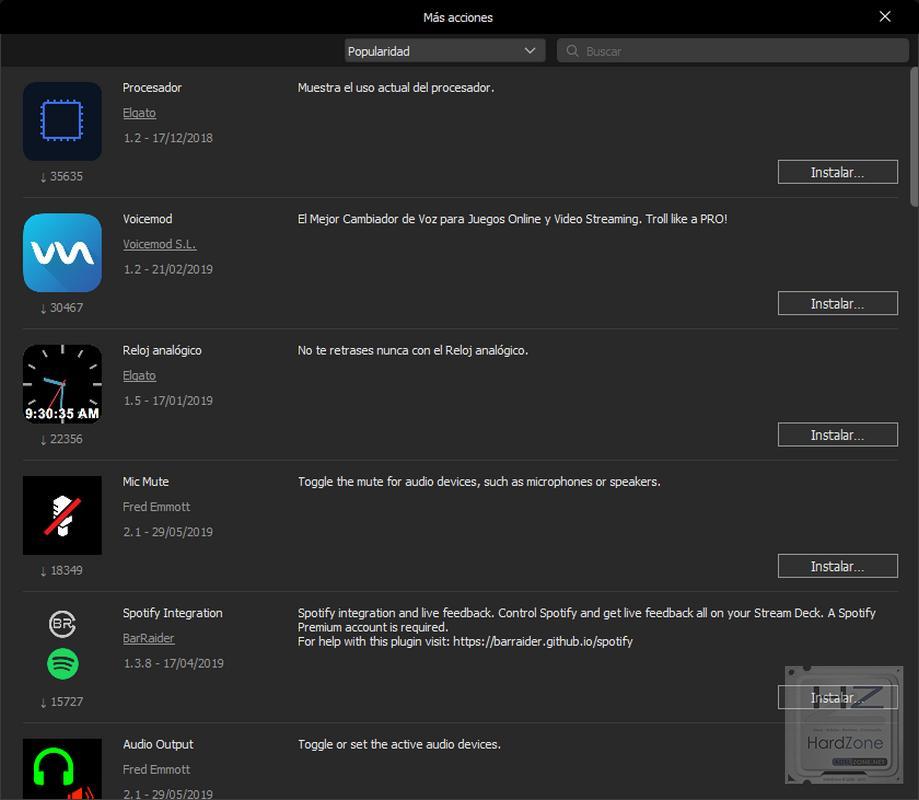
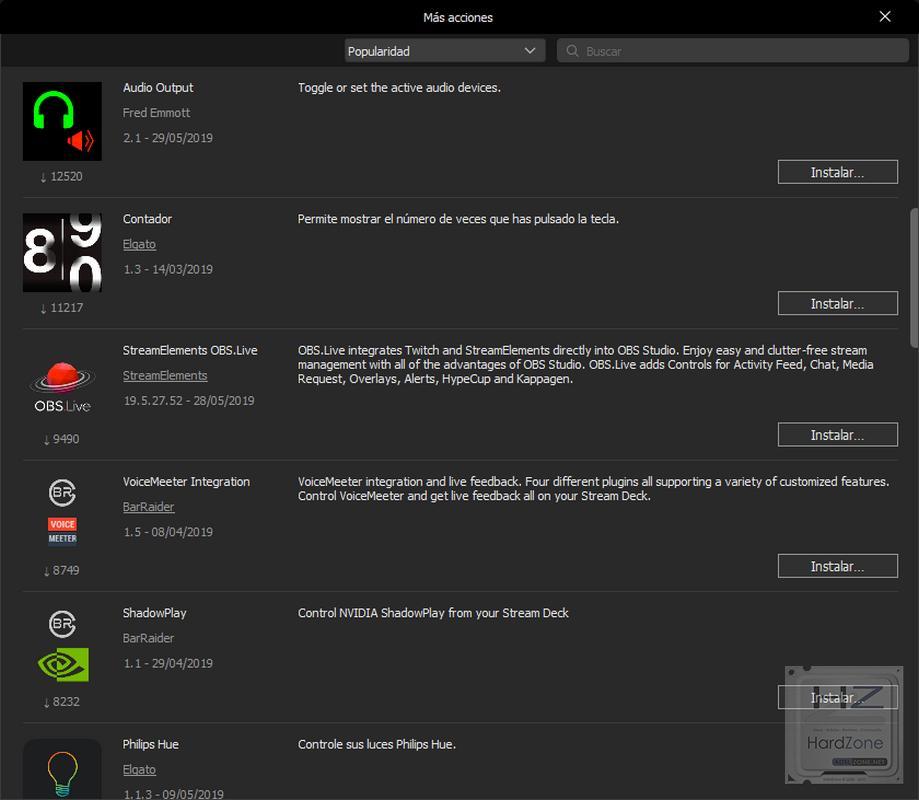
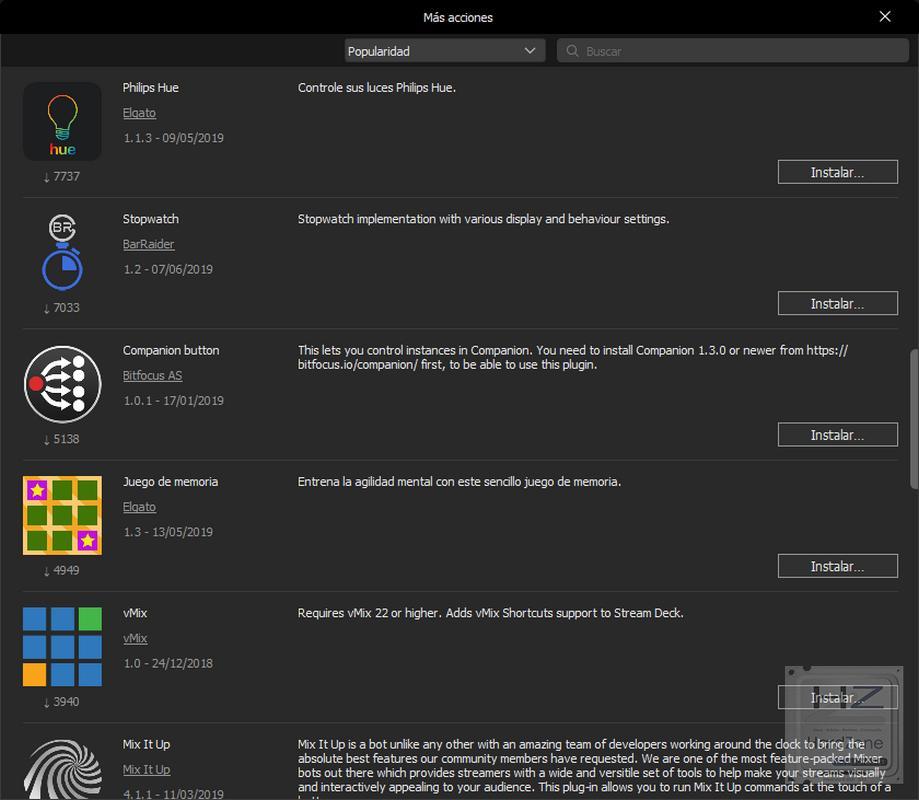
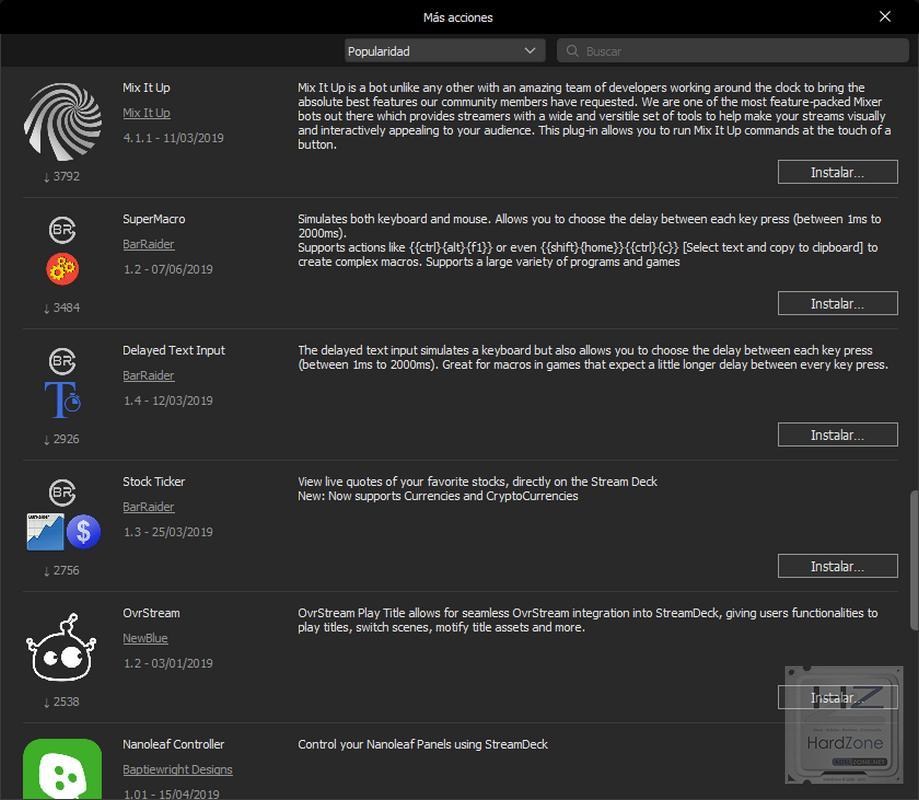
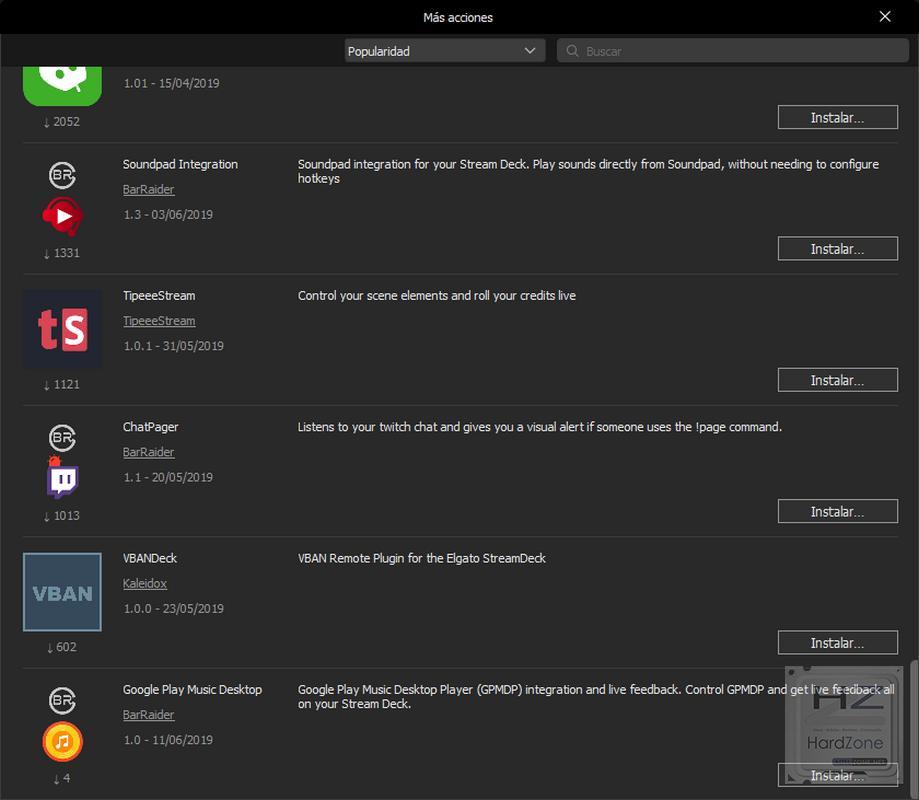
Como vemos, tenemos de todo tipo. Con el de reloj analógico, podemos convertir cualquier botón en un reloj con agujas, que además pone la hora y los segundos en la parte inferior. Con el de la bolsa podemos seguir nuestros valores favoritos en tiempo real, pudiendo ajustar el periodo de actualización en periodos de 1 segundo, 10 segundos, 30 segundos, un minuto etcétera.
Si os gusta monitorizar vuestro hardware, otro de vuestros favoritos será el de HWiNFO, gracias al cual podéis añadir cualquier sensor a la pantalla para ir conociendo en tiempo real la temperatura de la CPU, de la gráfica, el uso de RAM, el uso de CPU, etc.
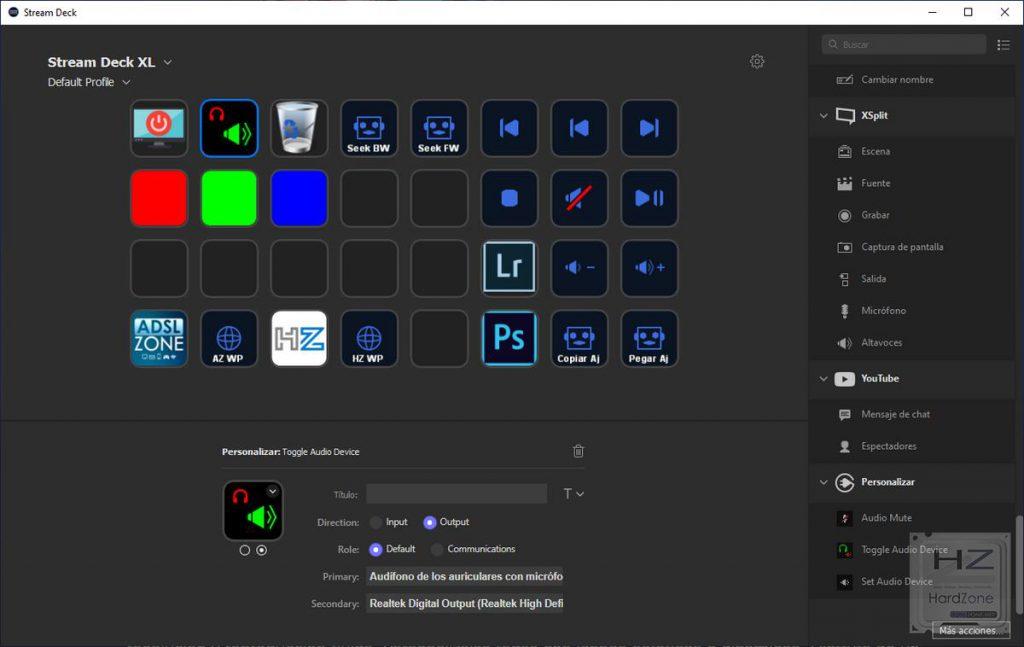
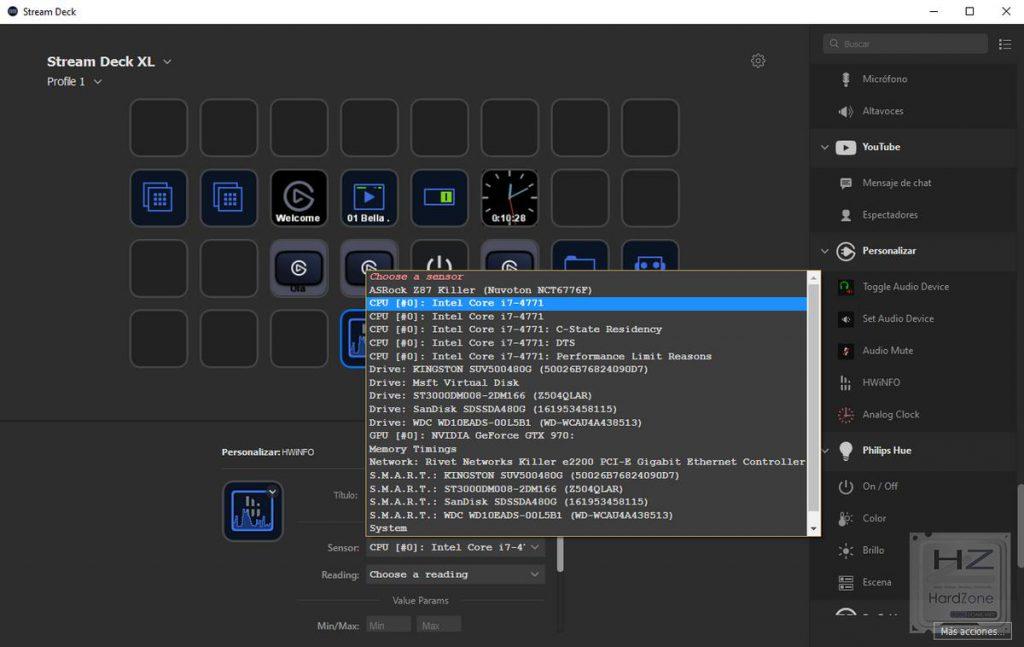
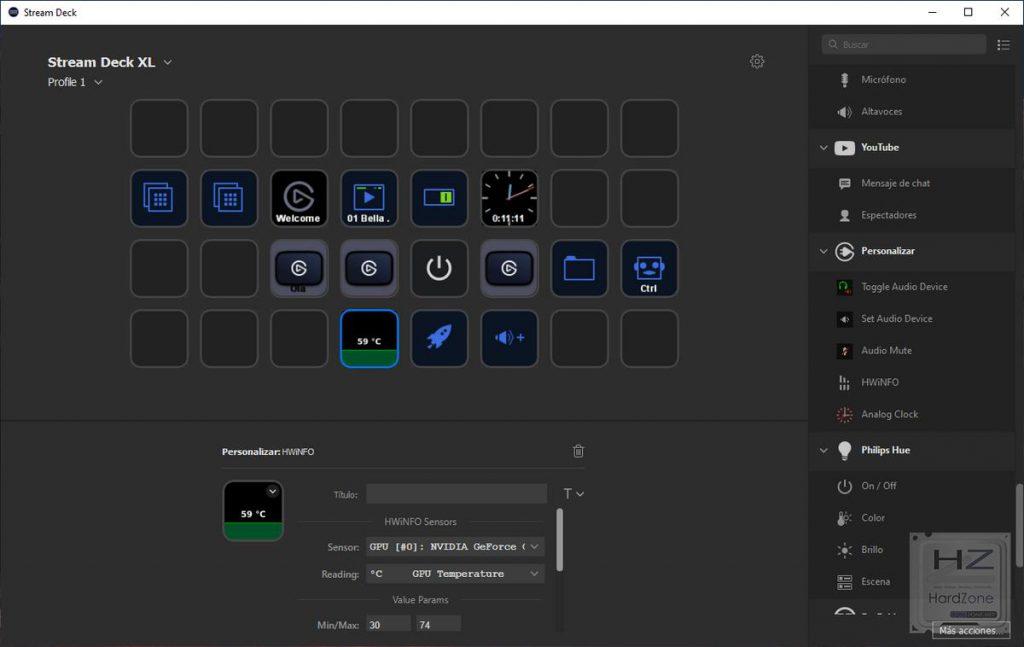
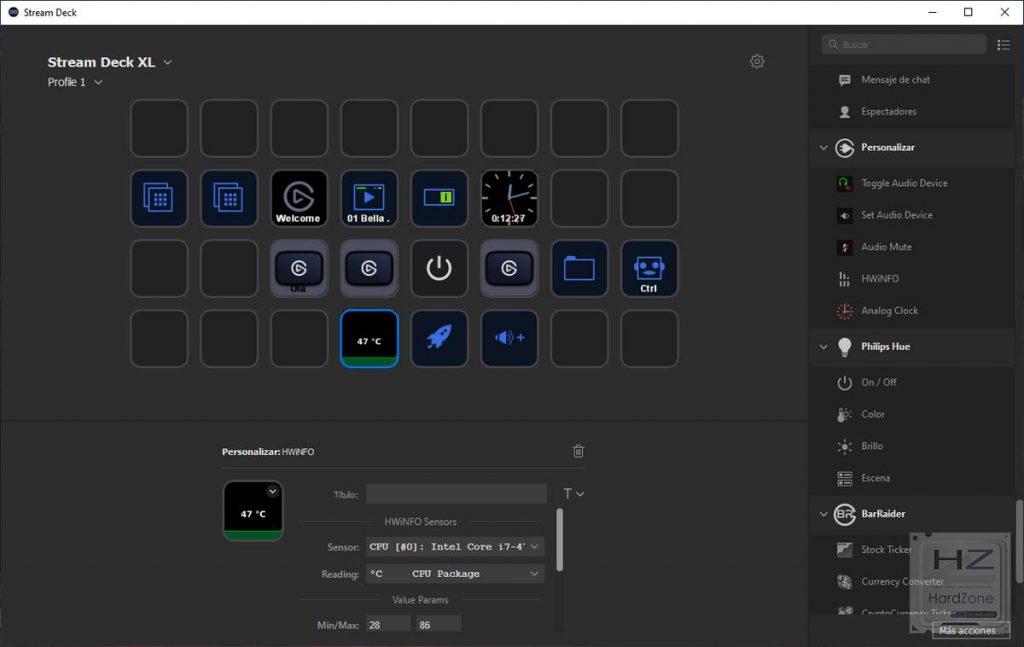
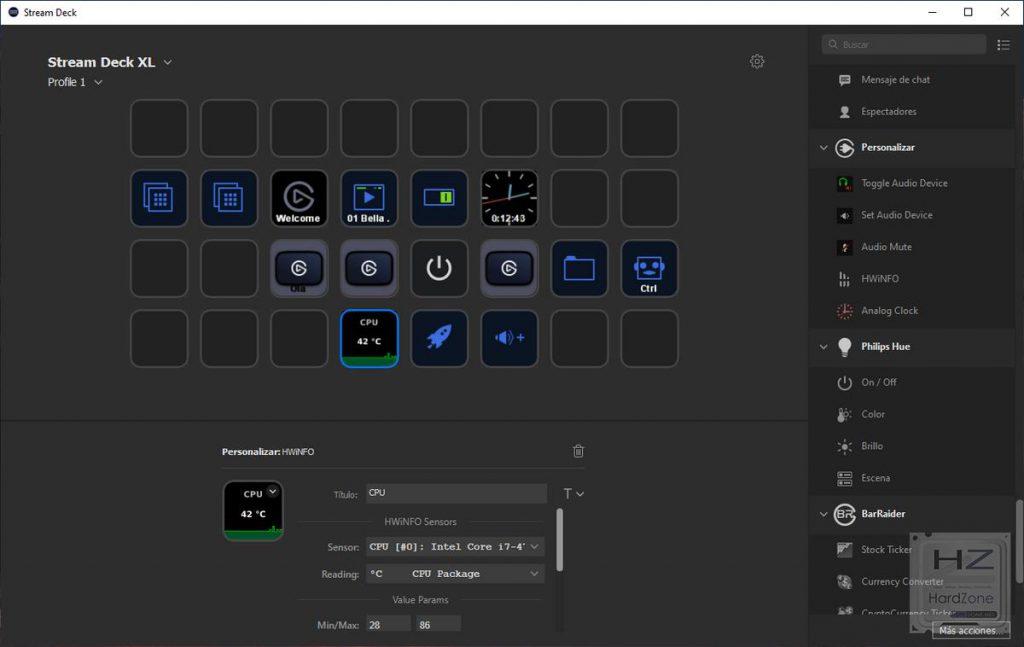
También tenemos integración con Spotify, silenciar dispositivos como el micrófono o el audio, otro para poder cambiar entre fuentes de audio (de auriculares a altavoces, o de salida óptica a HDMI), controles para ShadowPlay, control de bombillas Philips Hue, o la creación de SuperMacros, por si los macros normales que ofrece el Stream Deck se os quedan cortos.
Algunos de estos plugins están hechos por el desarrollador BarRaider, que publica información sobre cada proyecto en su GitHub. En el futuro irá creando vídeos detallados sobre cómo crear tu propio plugin, lo cual ayudará a que más usuarios vayan creando más elementos para estos dispositivos.
Cambios de perfil
En el apartado de Preferencias del programa tenemos la posibilidad renombrar el dispositivo, elegir entre el periodo de suspensión, ajustar el brillo, actualizar el programa, o actualizar el firmware. También podemos crear y gestionar los perfiles, pudiendo crear tantos como queramos.
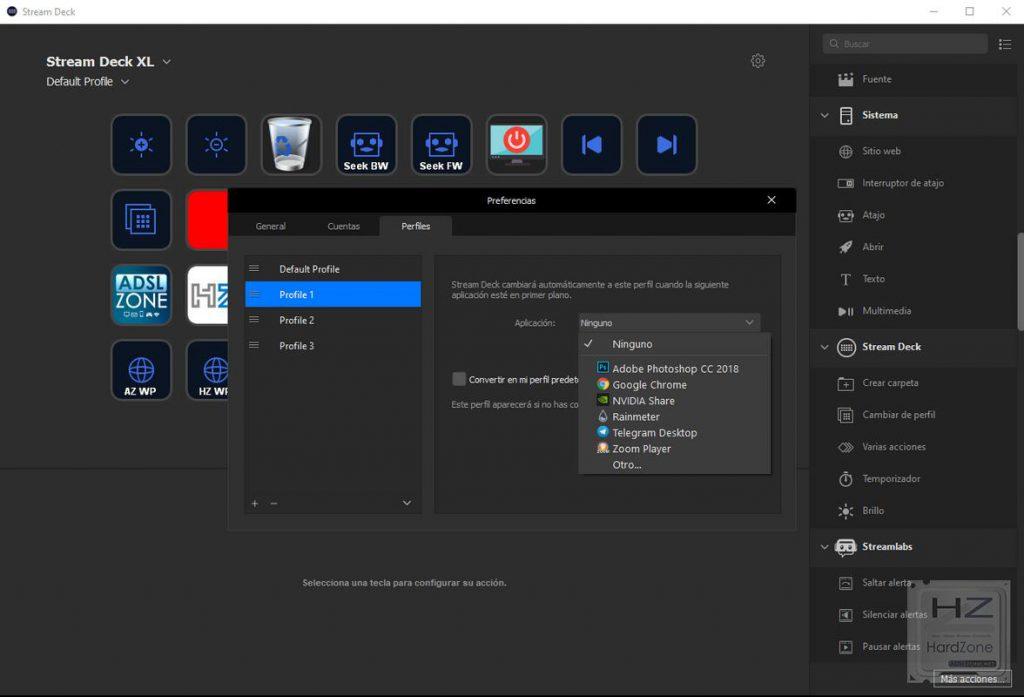
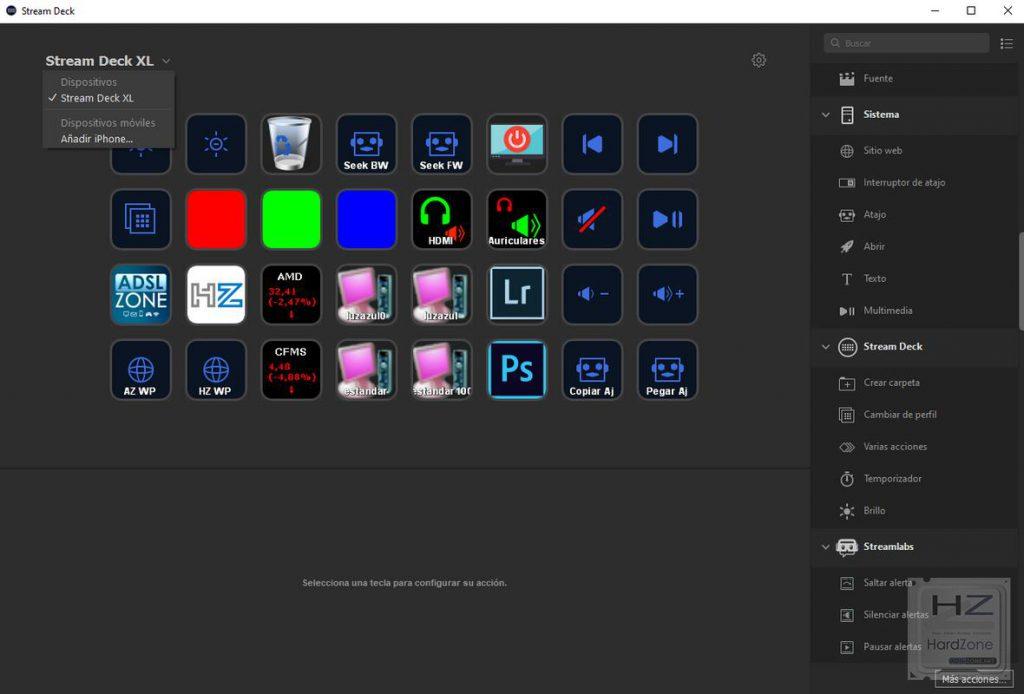
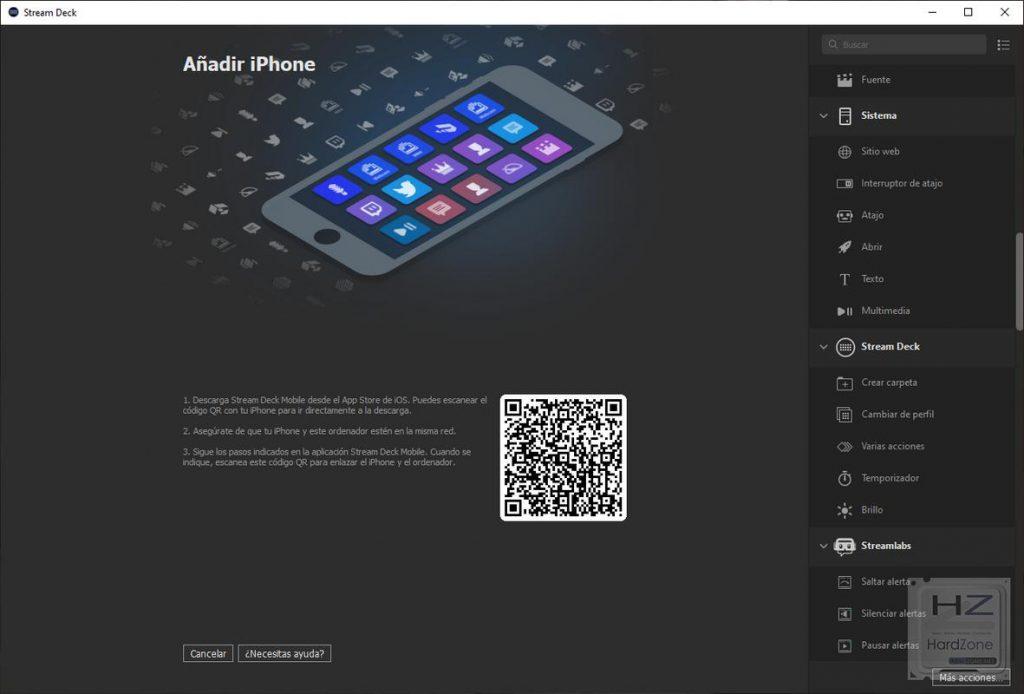
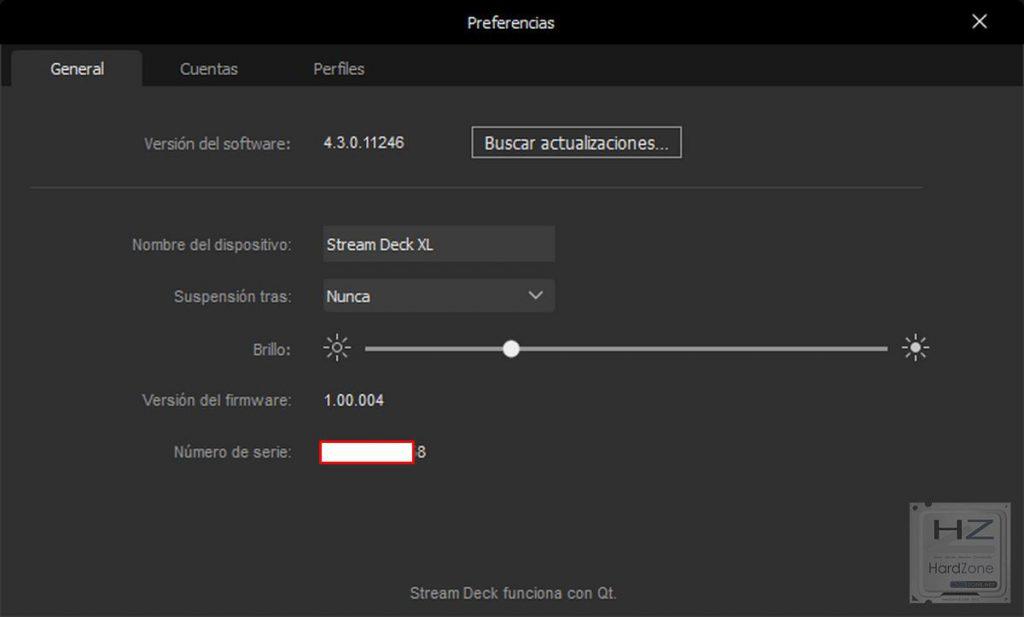
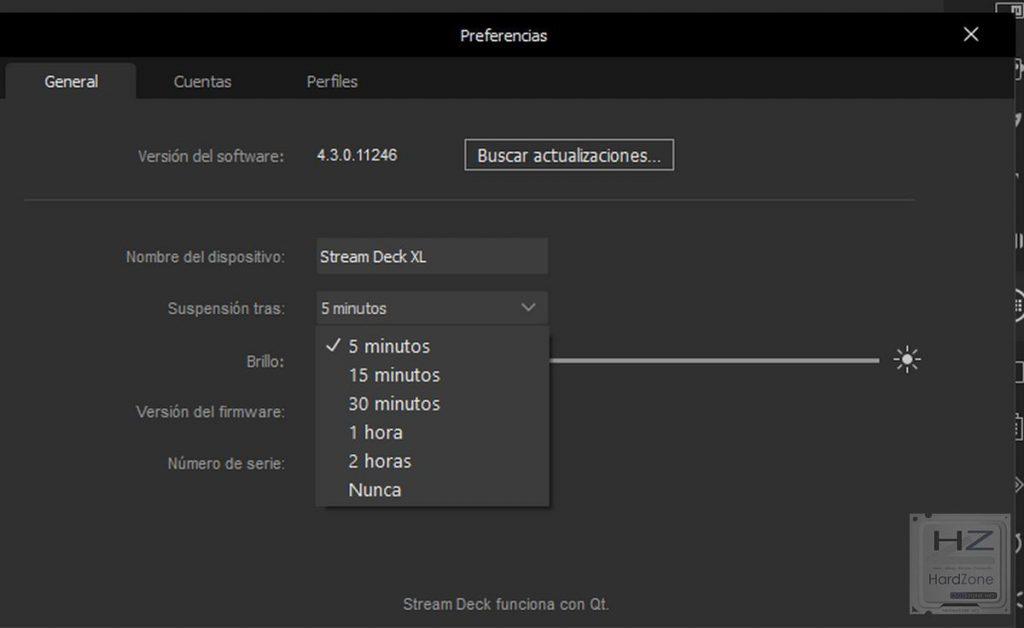
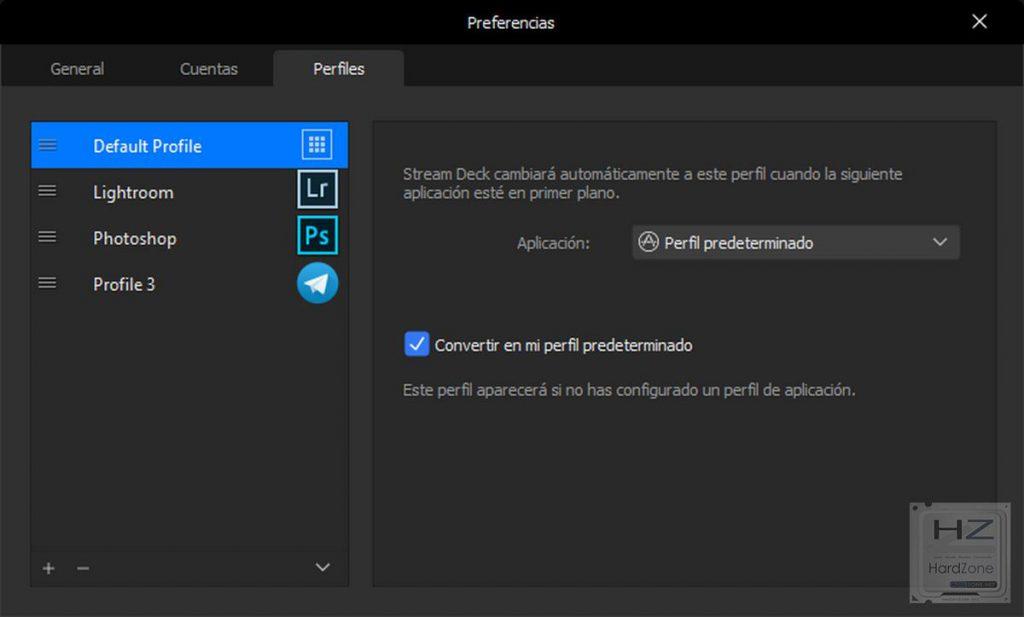
Para cambiar de perfil tenemos dos opciones: tener un botón que haga un ciclo por todos los perfiles que tengamos asignados, o asignar un botón distinto para cada perfil. Además, tenemos una tercera opción: que el perfil se cambie automáticamente dependiendo del programa que tengamos abierto.
Así, imaginad por ejemplo que estáis usando tres programas distintos: Photoshop, Telegram y Chrome. Para Chrome no tenéis ningún ajuste personalizado, por lo que usáis el perfil por defecto que hayáis configurado. Sin embargo, en cuanto pongas Photoshop en primer plano (lo tengas ya abierto o no), el Stream Deck cambia automáticamente al perfil que tengas asignado para Photoshop, donde podremos tener configuradas acciones, comandos, etc. Si nos hablan por Telegram y cambiamos de programa, automáticamente se cambiará el perfil al poner Telegram en primer plano. Esto se aplica también para los juegos, donde el Stream Deck cambiará automáticamente de perfil al que tengamos diseñado para cada juego con acciones automatizadas.
Para que se aplique el perfil por defecto en otros programas, tenemos que asignarlo como Perfil predeterminado. Así, cuando cambiemos por ejemplo de Photoshop a una carpeta en Windows, el perfil se cambiará automáticamente al de por defecto. En cuanto volvamos a pinchar en Photoshop, se vuelve a poner el de Photoshop.
Para que estos cambios de perfil automáticos se hagan es necesario que el programa del Stream Deck XL esté minimizado. Si está maximizado el cambio de perfil no se produce. Podemos renombrar cada perfil como queramos, y cada perfil de apertura automatizada tiene asignado el icono del programa al que está asociado para ser más rápido a la hora de abrirlo.
Tacto de los botones


En cuanto al tacto de los botones, éste es un poco mullido, con un recorrido similar al que puede tener un teclado de membrana de un portátil. La pulsación es silenciosa, y la tecla tiene algo de holgura al pulsarla antes de pulsarla hasta el fondo para pulsarla propiamente. Podéis ver una prueba de pulsaciones en el siguiente vídeo.
Fotos para los iconos
Cada tecla puede personalizarse con el icono que queramos crear, y éste tiene que tener una resolución de 144 x 144 píxeles. El Stream Deck XL incluye algunos diseños por defecto, y en el caso de querer crear uno, el programa nos redirige al Key Creator, una web de la compañía con botones que podemos personalizar a nuestro gusto. Una vez lo tengamos diseñado tal y como queramos, le damos a exportar y se nos descarga el icono en PNG para importarlo en el programa.
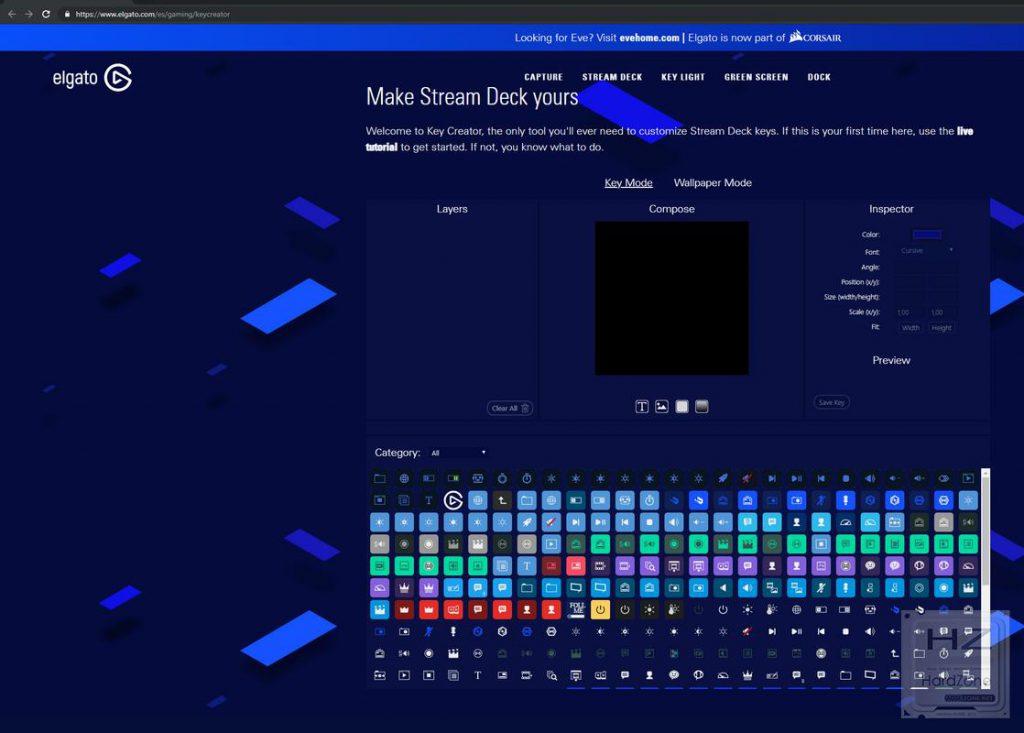
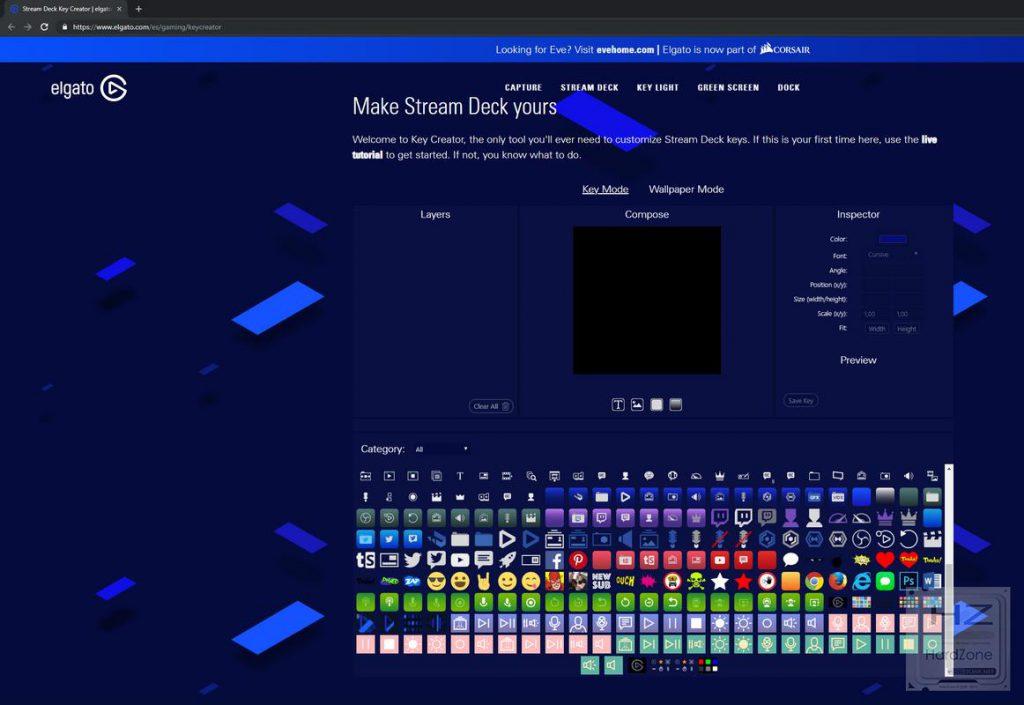
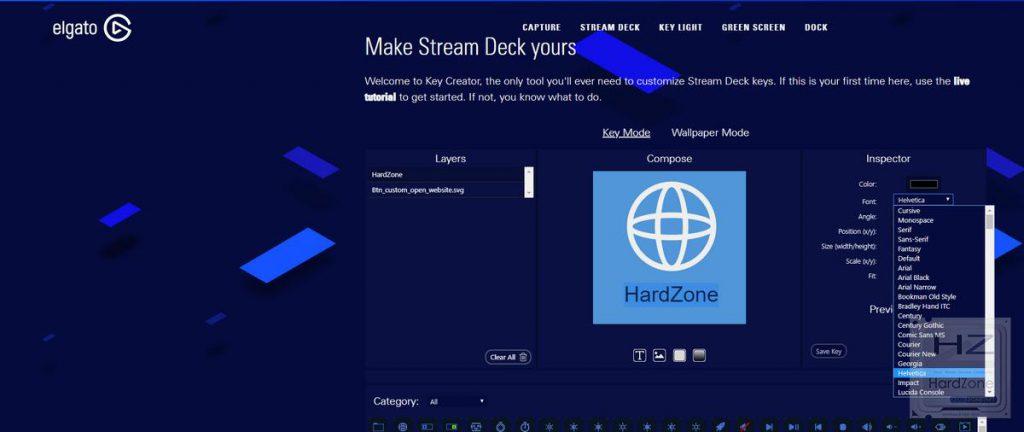
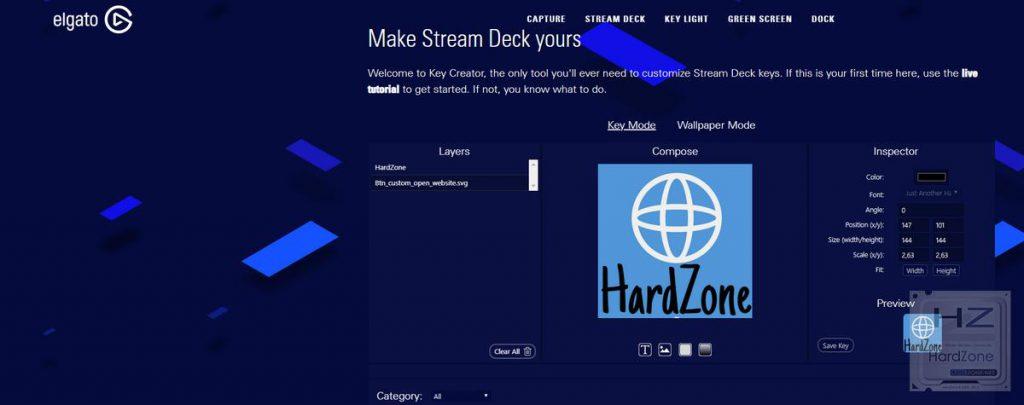
Conclusión
Tener el Stream Deck XL ofrece una experiencia de uso casi inigualable. Configurarlo es realmente divertido, y lo mejor de un producto es que nos solucione problemas y nos haga la vida más fácil. No hay ningún producto igual en el mercado que sea tan sumamente cómodo como para cambiar automáticamente de perfil al abrir uno u otro programa.
El precio es algo elevado, pero hay que tener en cuenta que quien vaya a usar este dispositivo, lo va a usar probablemente relacionado con una actividad que le hace ganar dinero, ya sea hacer streamings, retocar fotos o editar vídeo (o las tres a la vez)
Por ello, este producto es útil y rentable si se enfoca desde el punto de vista profesional, ya que si haces más rápido tu trabajo vas a poder ganar más dinero (por ejemplo, un fotógrafo editando fotos, o un streamer que haga más dinámico y atractivo su canal). En esos casos, este producto es una inversión que ya es cuestión de cada uno rentabilizar o no. Sin embargo, para un usuario de a pie es más complicado justificar desembolsar 250 euros por él. Eso sí, si sois aficionados a los macros y a atajos de teclado y lo veis en algún Black Friday por 150 euros, no dudéis en comprarlo si os hace falta.
Pros
- Teclas personalizables hasta donde quiera tu imaginación: macros, programas, acciones, hardware de nuestro PC, bolsa, hora, etc. Casi como un segundo monitor
- Base adherente que hace que no se mueva al pulsarlo
- Poder usarlo con o sin base
- Perfiles que se cambian automáticamente al abrir programas
Contras
- Precio elevado
- La pulsación de los botones podría ser mejor
Por ello, el Stream Deck XL recibe la medalla de oro y nuestra recomendación por su rendimiento.


Su precio es de 249,99 euros en España. Todavía no se vende oficialmente en nuestro país, pero debería aparecer pronto en Amazon al igual que están disponibles el Stream Deck y el Stream Deck Mini.
Actualización: ya está disponible en Amazon por 249,95 euros.